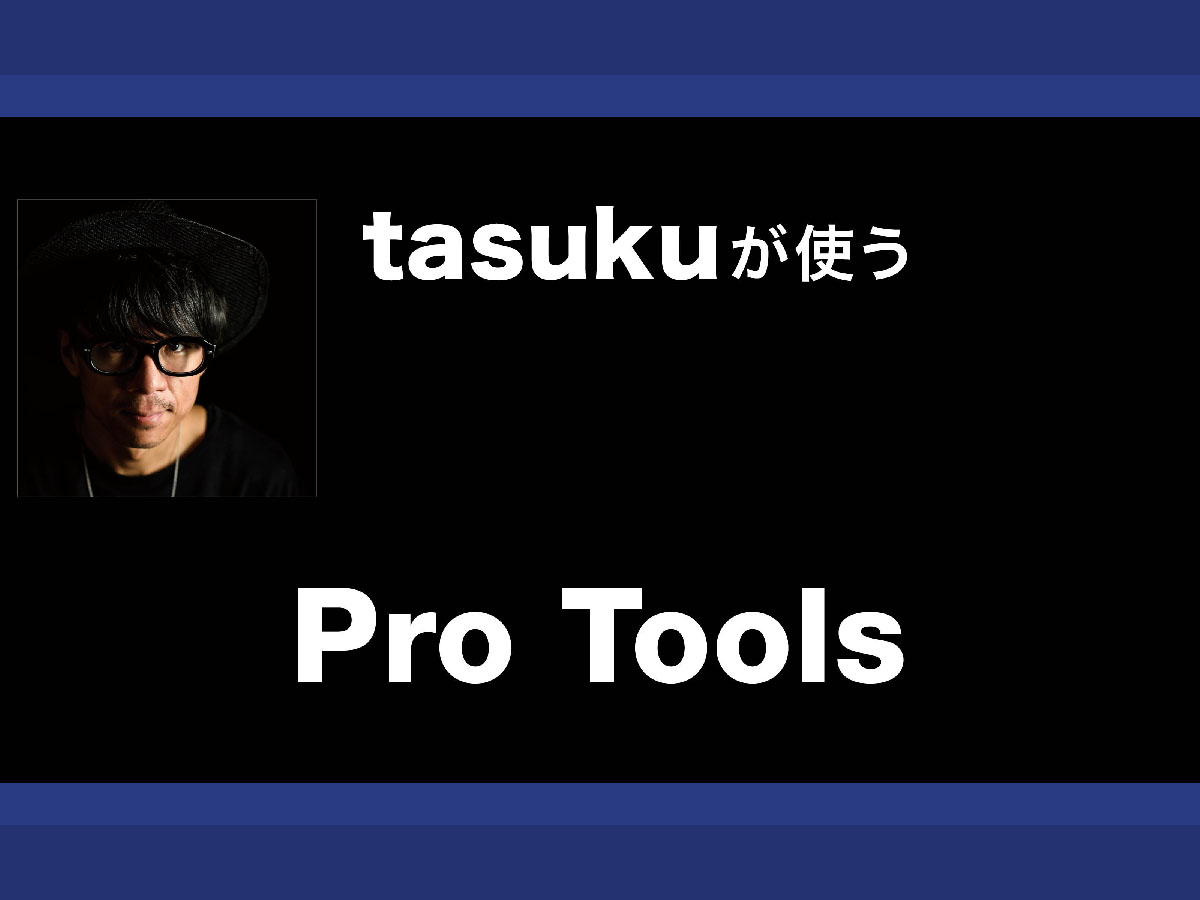
4回にわたりAVID Pro Toolsの使用法について紹介してきましたが、今月で僕の連載も最終回です。前回まではオーディオ中心の使用法について触れてきました。今回は打ち込み段階でよく使う機能などを紹介できればと思います。
最近DAWをPro Toolsに移行したミュージシャンたちと話す機会があったのですが、皆さん口をそろえて言うのは、“オーディオ編集と音質が素晴らしい”ということ。Pro Toolsは、オーディオ・レコーディング&編集システムとして誕生してきた経緯があり、オーディオに優れていることは言うまでもありません。一方で、日々MIDI機能も進化しています。現在はほかのDAWのMIDIを超える機能もあり、打ち込みやすいDAWになっています。今回はその進化したPro Toolsでよく使っている機能を取り上げます。
ドラムのパート分けからレイヤーまで
“ノート選択/分割”が便利に使える
最近のドラム音源には、実際にドラマーがドラム・パッドなどでたたいたフレーズのMIDIパターンが多く収められています。特にハイハットなどのニュアンスは、MIDI鍵盤の打ち込みでは表現できないことが多く、そういったドラムMIDIフレーズを楽曲に合わせて使用しています。
そんなMIDIパターンをPro Toolsのトラックへドラッグ&ドロップでインポートすると、全パーツがまとまった1トラックのデータになっているのが一般的です。マルチアウト対応の音源であれば、その状態からパラデータが作成できますが、パーツによっては音源を変えて音色作りをされる方も多いのではないでしょうか。例えば、基本キットはTOONTRACK Superior Drummer 3で、シンバルのみFXPANTION BFD3に変更したい場合などです。そんなときに使用している機能が、“ノート選択/分割”。メニューからイベント→イベント操作→ノート選択/分割を選択します。事前に分けたいパーツのMIDIノートを選択し、分割を実行すれば、選択したノートのみの新規トラックが作成されます。

ドラム以外でも、コードのトップの音階のみ抜き出してレイヤーしたい場合は、“各コードの上から1ノート”を実行。コードのベースの音階のみレイヤーしたい場合は、同様に“各コードの下から1ノート”を実行すれば、その音階のみのトラックを新規作成してくれます。以前は、コピー&ペーストを何度も繰り返してノート分割していたので、かなり助かっています。
逆に、分かれたMIDIチャンネルを同時にエディットする場合は、表示させたいMIDIトラックを複数選択し、MIDIエディタを開きます。
これは全体像を確認する際にとても有効で、特にストリングスやブラス、コーラス・アレンジなどで重宝しています。パートごとに作ったラインを同時に把握することで、ボイシングの確認や意図していない音程のぶつかりを回避したりすることができます。
上下左右キーを駆使して
MIDIノートを素早くエディット
Pro Tools 2018以降では、上下左右の矢印キーを使ってMIDIノートを移動することができるようになりました。筆者はサンプラーを使ったビート・メイクの際によく使用しています。
まず曲に対してのアプローチを決め、仮音色で打ち込んでいきます。ビートをある程度構築したら、サンプラーを立ち上げ曲調に合わせたライブラリーを読み込みます。例えば、キックのみ、スネアのみといった具合です。大体一つのプラグインにつき約50個のサンプルを並べているので、低い音階(ノート・ナンバー)から半音ずつ、上矢印キーをたたいていくと、トリガーするサンプルを順に変更することが可能です。歌やほかの楽器がある場合は、それに合わせて聴きながら選んでいきます。気に入ったサンプルはトラックをデュプリケートして残しておき、ベストなサンプルを探します。

こうしたビート構築の際、自分のお気に入りライブラリーから構築することもありますが、曲のキーやテンポによってはハマらないことが多々あります。この方法を使えば、曲に合ったサンプルを探し出しやすいのです。
ちなみに修飾キーとの組み合わせで、上下の矢印は音階の移動以外にベロシティ変更が可能。左右の矢印は選択するノートの切り替えやグリッド単位での移動やデュレーションの変更が行えます。

MIDIトラックオフセットや
トラック・プリセットも活用せよ
ストリングスを打ち込んだ際に、曲調によっては音源の発音タイミングが遅く、クオンタイズしたノートのタイミングを前に移動させなければいけない経験があるのではないでしょうか。そんなときに使用しているのがMIDIトラックオフセットです。
オフセット量はトラックごとに設定でき、MIDIノートを移動することなく発音タイミングを早めることできます。音源や曲調、テンポによっても変わりますが、−4,600〜−5,000サンプル(96kHz時)に設定することが多いです。セクションによってタイミングが気になる場合は、その部分のMIDIノートをナッジで前後してもよいですが、MIDIトラックを分ければ、そのセクションのみ別のオフセット設定ができます。クオンタイズ後にグリッドから外した位置にシフトしたい際にも有効です。

また、皆さん既にご存じのトラック・プリセットはさまざまな用途で使える機能ですが、筆者は主にマルチアウト音源のルーティング作成時に使っています。新しいセッションごとに毎回そのルーティングを作成するには、結構な時間が必要です。ルーティング設定を保存しておけば、簡単にその設定を呼び出すことができます。

毎回ソフト音源を立ち上げて作業を始める人にとっては、ルーティング作成に時間をかけることなく、すぐに創作に集中できるので、とても効率的で素晴らしい機能です。
Pro Toolsを使い始めて20年近くたち、自分なりの使い方を惜しまずお伝えできればと執筆してきましたが、いかがだったでしょうか? 今回の連載を通して、自分の活動スタイルにはPro Toolsが不可欠なのだということをあらためて思い知らされました。また機会あれば、皆さんに役立つ情報をぜひお伝えできればと思います。ありがとうございました!
tasuku
【Profile】プロデューサー/作編曲家/ギタリストとして活動。ロックからダンス・ミュージックまで垣根無く扱う。ポルノグラフィティ、SPYAIRのアレンジ&サポート・ギタリストとしてライブにも帯同するほか、Sexy Zone、浜崎あゆみ、広瀬香美、島谷ひとみなどのアレンジ、映画音楽の制作なども行っている。prime sound studio form所属。
Recent work

『One Day』(11月11日発売)
SPYAIR
(ソニー・ミュージックアソシエイテッドレコーズ)
製品情報
https://www.avid.com/ja/pro-tools
AVID Pro Tools関連製品をサウンドハウスで探す
関連記事



